ບໍ່ດົນມານີ້ Apple ໄດ້ຂະຫຍາຍການບໍລິການຂອງຕົນເພື່ອປະກອບມີ ດົນຕີ , ວິດີໂອ, ການສອດຄ່ອງກັບ. ຍິ່ງໄປກວ່ານັ້ນ, ມັນເບິ່ງຄືວ່າໄດ້ກໍາຈັດບາງອຸປະສັກອ້ອມຮອບລະບົບນິເວດອຸປະກອນຂອງມັນໂດຍການອະນຸຍາດໃຫ້ຜູ້ໃຊ້ Windows ແລະ Android ເຂົ້າເຖິງແອັບຯແລະຜະລິດຕະພັນຫຼາຍຂຶ້ນ, ລວມທັງເນື້ອຫາຮູບພາບ iCloud. ໂດຍສະເພາະ, ຜູ້ໃຊ້ Windows 11 ມີອຸປະກອນເສີມໃນຕົວແລະປະສົບການເວັບກໍ່ໄດ້ຮັບການປັບປຸງຢ່າງຫຼວງຫຼາຍ.
ວິທີການເຂົ້າເຖິງ ແລະຈັດການຮູບພາບ iCloud ໃນອຸປະກອນທີ່ບໍ່ແມ່ນຂອງ Apple
ໃນຂະນະທີ່ທ່ານສາມາດເຂົ້າເຖິງຮູບພາບ iCloud ພຽງແຕ່ຖ້າທ່ານມີ iPhone ຫຼື Mac, ຖ້າທ່ານຕ້ອງການເຂົ້າເຖິງແລະຈັດການຮູບພາບ iCloud ຈາກອຸປະກອນທີ່ບໍ່ແມ່ນ Apple, ສິ່ງຕ່າງໆແມ່ນງ່າຍກວ່າແຕ່ກ່ອນ. ນີ້ແມ່ນບາງວິທີແກ້ໄຂ:
iCloud ໃນ Windows
iCloud ສໍາລັບ Windows ໄດ້ປະມານເປັນເວລາບໍ່ເທົ່າໃດປີໃນປັດຈຸບັນ, ໃຫ້ທ່ານມີປະຕູພື້ນຖານໃນການເຂົ້າເຖິງແລະອັບຮູບພາບແລະ ວິດີໂອ ຂອງທ່ານຈາກ Windows PC ຂອງທ່ານກັບ iCloud ແລະກົງກັນຂ້າມ. ມັນບໍ່ແມ່ນແອັບທີ່ສົມບູນ, ແຕ່ມັນສະໜອງຂໍ້ມູນ iCloud ພື້ນຖານພຽງພໍໃຫ້ຜູ້ໃຊ້ສາມາດຈັດການ ເຊັ່ນ: ລາຍຊື່ຜູ້ຕິດຕໍ່, ປະຕິທິນ ແລະ ໄຟລ໌ iCloud Drive.
ຂັ້ນຕອນທີ 1: ການນໍາໃຊ້ iCloud ສໍາລັບ Windows, ດາວນ໌ໂຫລດຊຸດການຕິດຕັ້ງແລະເປີດມັນໃນຄອມພິວເຕີ Windows ຂອງທ່ານ.
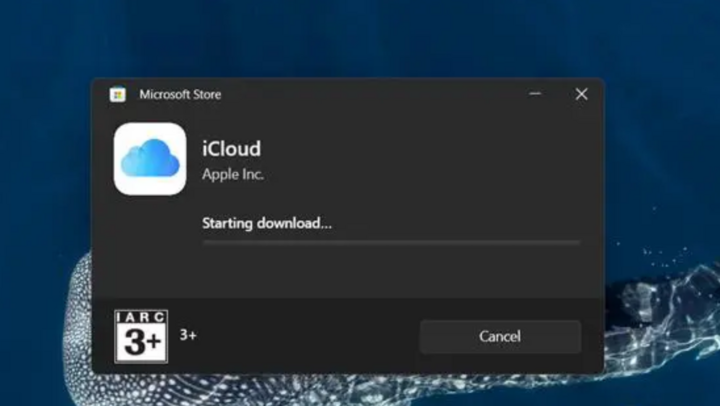
ຂັ້ນຕອນທີ 2: ຫຼັງຈາກສໍາເລັດການຕິດຕັ້ງ, ທ່ານເລີ່ມຕົ້ນ iCloud ແລະເຂົ້າສູ່ລະບົບບັນຊີຂອງທ່ານ.

ຂັ້ນຕອນທີ 3: ເຂົ້າສູ່ລະບົບສົບຜົນສໍາເລັດ, ທາງເລືອກການເກັບຮັກສາ iCloud ຈະປາກົດຂຶ້ນສໍາລັບທ່ານທີ່ຈະເລືອກເອົາການເກັບຮັກສາແລະ sync.
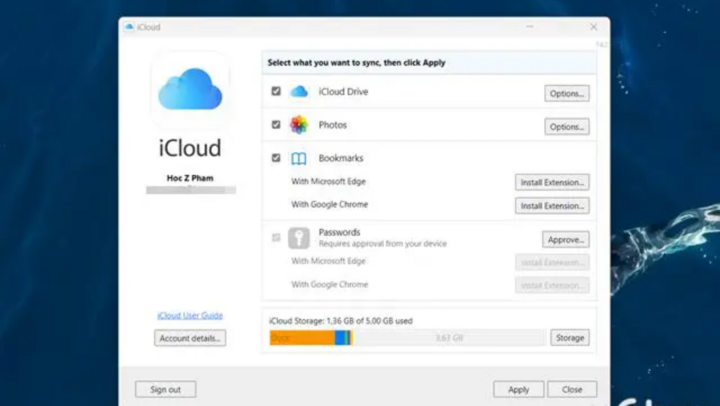
ໂດຍຄ່າເລີ່ມຕົ້ນ, iCloud ຈະສ້າງໂຟນເດີໃນ Windows ເພື່ອຊິງຄ໌ຮູບພາບແລະວິດີໂອ. ຈາກບ່ອນນັ້ນ, ທ່ານສາມາດຈັດການພວກມັນໄດ້ຈາກໂຟນເດີນີ້.
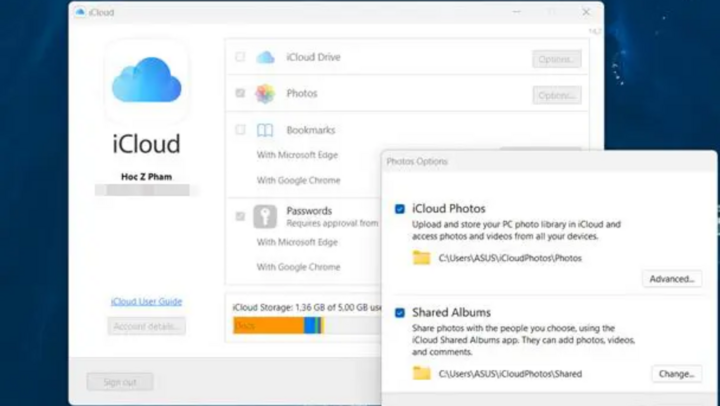
iCloud Photos ໃນ Windows 11
ໃນກໍລະນີທີ່ທ່ານກໍາລັງໃຊ້ Windows 11, ທ່ານສາມາດນໍາໃຊ້ຄໍາຮ້ອງສະຫມັກຮູບພາບທີ່ມີຢູ່ໃນການຄຸ້ມຄອງແລະເບິ່ງເນື້ອຫາຮູບພາບແລະວິດີໂອໄດ້ໂດຍກົງຈາກ iCloud ຢ່າງວ່ອງໄວ.
ຂັ້ນຕອນທີ 1: ການນໍາໃຊ້, ເປີດ app Windows 11 ຮູບພາບແລະໃຫ້ຄລິກໃສ່ "iCloud Photos" ທາງເລືອກ.
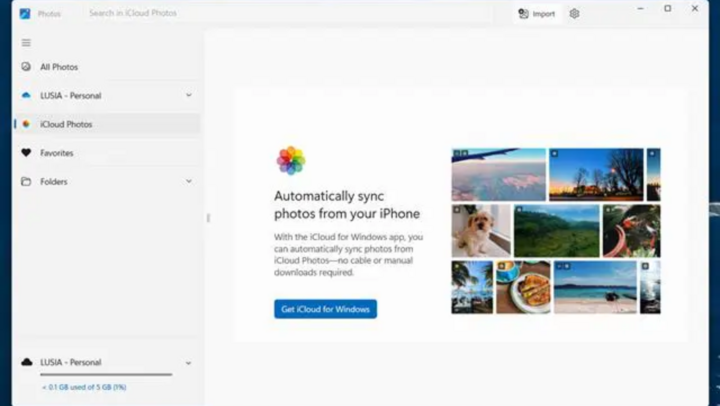
ຂັ້ນຕອນທີ 2: ໃຫ້ຄລິກໃສ່ການຕິດຕັ້ງຢູ່ໃນປ່ອງຢ້ຽມ Microsoft Store ທີ່ປາກົດຂຶ້ນ.
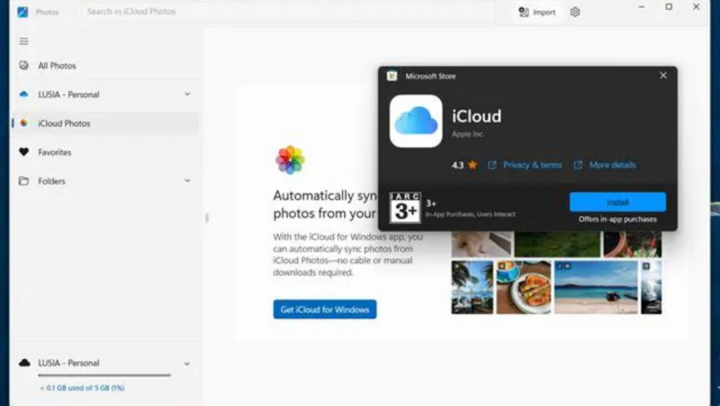
ຂັ້ນຕອນທີ 3: ເຂົ້າສູ່ລະບົບບັນຊີ iCloud ຂອງທ່ານ.
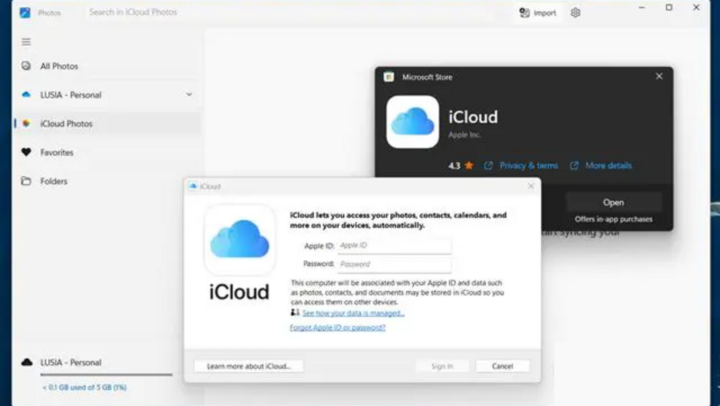
ຂັ້ນຕອນທີ 4: ຫຼັງຈາກສໍາເລັດການເຂົ້າສູ່ລະບົບ, ຢືນຢັນ sync ຂອງຮູບພາບແລະວິດີໂອຈາກ iCloud ໄດ້.
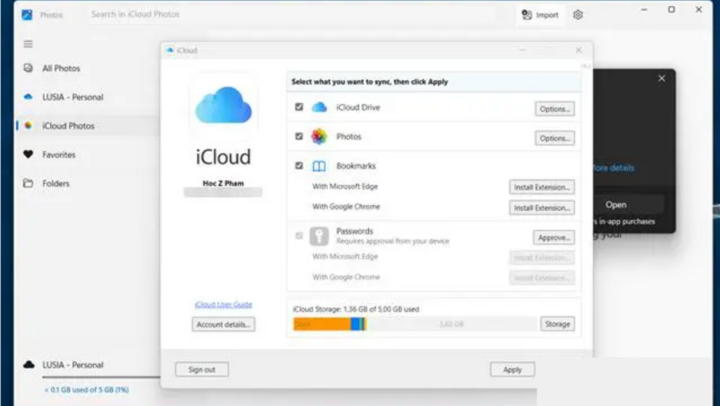
ຕອນນີ້ຮູບພາບ ແລະວິດີໂອຈາກ iCloud ຈະຖືກຊິງຄ໌ ແລະສະແດງຢູ່ໃນແອັບຯ Windows 11 Photos.
iCloud ຮູບພາບຢູ່ໃນເວັບ
ບໍ່ດົນມານີ້ Apple ໄດ້ປັບປຸງການໂຕ້ຕອບເວັບ iCloud ຂອງຕົນ, ອະນຸຍາດໃຫ້ອຸປະກອນທີ່ບໍ່ແມ່ນ Apple ເຂົ້າເຖິງແລະທ່ອງເບິ່ງເນື້ອຫາທີ່ເກັບໄວ້ໃນ iCloud.
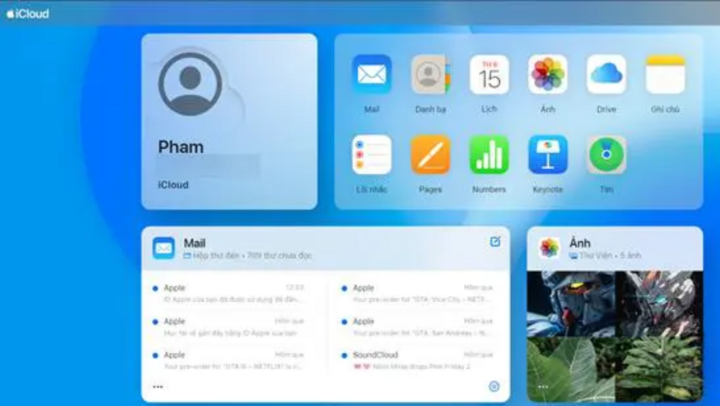
ການປ່ຽນແປງສ່ວນໃຫຍ່ແມ່ນກ່ຽວຂ້ອງກັບຫນ້າຫນ້າຂອງເວັບໄຊທ໌ແທນທີ່ຈະເປັນອົງປະກອບຮູບພາບໂດຍສະເພາະ, ຢ່າງຫນ້ອຍສໍາລັບຕອນນີ້, ດັ່ງນັ້ນມັນບໍ່ຄວນຈະມີຄວາມແຕກຕ່າງກັນຫຼາຍເມື່ອຈັດການຮູບພາບແລະວິດີໂອຂອງທ່ານຢູ່ທີ່ນີ້.
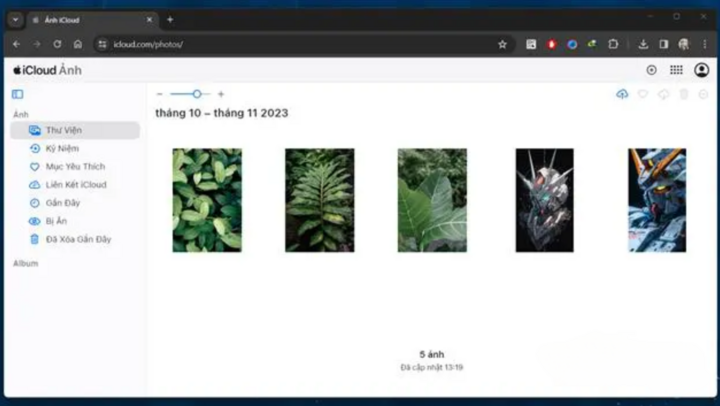
ເມື່ອເຂົ້າເຖິງ ແລະຊອກຫາຮູບພາບ ແລະວິດີໂອຈາກ iCloud ຢູ່ໃນເວັບ, ທ່ານຈະໄດ້ຮັບການໂຕ້ຕອບທີ່ຄ້າຍຄືກັບແອັບ Photos ໃນ iPhone ຫຼື iPad.
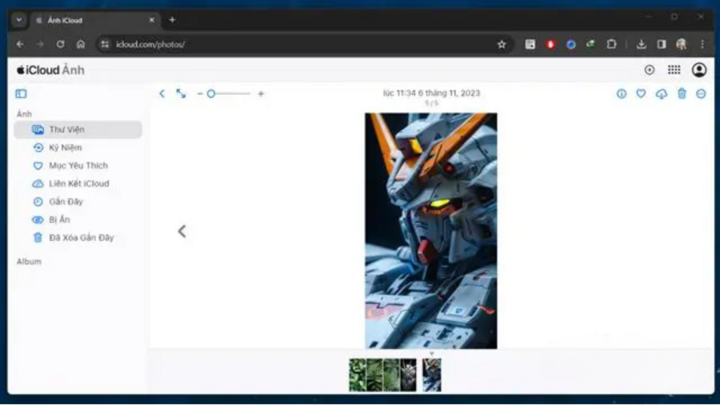
ແນ່ນອນ, ທ່ານຈະໄດ້ຮັບການສະຫນອງໃຫ້ມີເຄື່ອງມືທີ່ຈະຊ່ວຍໃຫ້ທ່ານຊອກຫາ, ດາວໂຫລດ, ລຶບແລະແບ່ງປັນຂ້ອນຂ້າງພື້ນຖານທີ່ຈະນໍາໃຊ້. ໃນປັດຈຸບັນ, iCloud Photos ບໍ່ໄດ້ໃຫ້ທາງເລືອກໃນການແກ້ໄຂຮູບພາບເພີ່ມເຕີມເຊັ່ນ: ຄໍາຮ້ອງສະຫມັກໃນ iPhone.
ທີ່ມາ














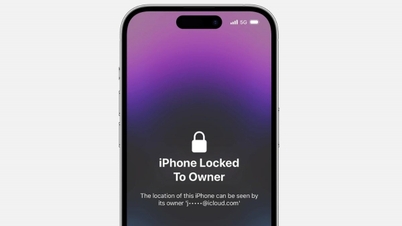




























































































(0)